Sebenarnya untuk install usb modem di ubuntu tidak perlu dilakukan karena pada saat kita memasukan modem kedalam colokan usb biasanya ubuntu sudah mengenalinya dan langsung di install secara otomatis.
Dan itu tidak perlu kita install software yang seperti di install di sistem operasi windows, di linux memang sedikit berbeda dari software juga berbeda tetapi jika ingin software di install di linux ubuntu harus di lihat dulu dari merk modem tersebut, terkadang dari bawaanya sendiri modem tersebut sudah tersedia driver dan software untuk linux, tetapi jika tidak ada maka kita perlu software dari pihak ketiga misalnya untuk modem AHA didalamnya sudah terdapat driver dan software untuk linux sedangkan untuk modem esia max-d saya tidak begitu tau.
Cara install usb modem di linux ubuntu bisa saya rasa bisa dilakukan untuk semua jenis modem seperti modem huawei, dan modem lainnya, juga bisa digunakan untuk semua operator cdma dan gsm seperti AHA, esia max-d, smartfren, tri, xl, im3 indosat, telkomsel flash dan lain sebagainya. Dan cara ini saya rasa untuk semua linux ubuntu seperti ubuntu, 8,9 ,10,11,12,13.
2. Buka terminal dengan cara tekan tombol ctrl + Alt + t secara bersamaan atau buka terminal secara manual di aplikasi ubuntu dan ketikan seperti dibawah ini:
Aduh gambarnya salah kasih nama blog malah kasih nama blog yang satu nya lagi.
note : biasanya sebagai pengalaman bahwa pada saat modem kita colokan ke colokan usb maka modem file/folder tidak ke-detek atau tidak muncul di file manager explorer nautilus, untuk supaya modem yang berbentuk cdrom muncul di file manager atau nautilus explorer ubuntu coba buka aplikasi startup disk dan lihat di file manager jika sudah muncul disk modem maka tutup kembali startup disk nya atau jika masih tidak muncul lakukan seperti dibawah ini.
2. Setelah didownload extract zip file misal ke folder Documents dan masukan password dan kemudian setalh itu extract kembali file 7z menjadi sebuah folder dan jika folder bernama "Mobile.Partner.Linux.21.003.28.00.03".
3. Buka terminal dengan cara tekan ctrl + Alt + t secara bersamaan atau buka terminal di aplikasi ubuntu dan ketikan "sudo su" tanpa tanda petik dan masukan password anda, setelah itu ketikan yang ditujukan kedalam folder yang telah di extract tadi misal saya extract di folder Documents maka pengetikan di terminal adalah :
Berikut tampilan BAM dashboard mobile partner
Dan yang ingin dashboard mobile partner yang warna biru bisa bisa dicari juga di google, sekali saya mohon maaf tidak bisa memberikan link downloadnya karena ada pelarangan.
Khusus untuk pengguna aha bisa download mobile partner untuk aha EC167 linux di www.aha.co.id cara install bisa dilihat di video dibawah ini
Dan itu tidak perlu kita install software yang seperti di install di sistem operasi windows, di linux memang sedikit berbeda dari software juga berbeda tetapi jika ingin software di install di linux ubuntu harus di lihat dulu dari merk modem tersebut, terkadang dari bawaanya sendiri modem tersebut sudah tersedia driver dan software untuk linux, tetapi jika tidak ada maka kita perlu software dari pihak ketiga misalnya untuk modem AHA didalamnya sudah terdapat driver dan software untuk linux sedangkan untuk modem esia max-d saya tidak begitu tau.
Cara install usb modem di linux ubuntu bisa saya rasa bisa dilakukan untuk semua jenis modem seperti modem huawei, dan modem lainnya, juga bisa digunakan untuk semua operator cdma dan gsm seperti AHA, esia max-d, smartfren, tri, xl, im3 indosat, telkomsel flash dan lain sebagainya. Dan cara ini saya rasa untuk semua linux ubuntu seperti ubuntu, 8,9 ,10,11,12,13.
Cara pertama untuk install modem di linux ubuntu tanpa software.
1. Colok usb modem ke usb di PC atau di laptop dan kemudian tunggu sebentar.2. Buka terminal dengan cara tekan tombol ctrl + Alt + t secara bersamaan atau buka terminal secara manual di aplikasi ubuntu dan ketikan seperti dibawah ini:
- sudo su [dan tekan enter] yang didalam kurung tidak termasuk untuk di ketika tapi di kerjakan melalui keyboard
- Masukan Password anda
- Ketikan "eject /dev/sr1" tanpa tanda petik dan enter jika di pc tidak terdapat cdrom maka ketikan "eject /dev/sr0" tanpa tanda petik dan enter.
Aduh gambarnya salah kasih nama blog malah kasih nama blog yang satu nya lagi.
- lihat tanda panah warna merah
- Klik continue untuk melanjutkan
- Pilih negara yang bersangkutan, kalau kita di indonesia maka pilih indonesia
- Pilih provider sesuai dengan kartu yang dipakai, jika tidak ada dalam daftar pilih yang kedua yaitu i can't found my provider dst.. kemudian tulis sendiri nama provider yang digunakan di kotak yang tersedia dan setelah provider sudah sesuai klik continue.
- Klik Apply untuk melanjutkan
- Klik tanda network di atas kanan dan edit connection
- Pilih Mobile Broadband dan klik tombol edit yang ada di bagian sebelah kanan
- isi sesuai dengan provider yang dipakai, dibawah adalah contoh no untuk cdma kalau kartu yang digunakan gsm maka ganti #777 dengan *99#
- Cabut kembali modem dari colokan pc dan masukan kembali, kemudian setelah muncul kembali klik di bagian network seperti pada gambar dibawah dan untuk menjalankan keneksi internetnya klik nama provider yang telah dibuat untuk menyambungkan dan tunggu beberapa saat.
note : biasanya sebagai pengalaman bahwa pada saat modem kita colokan ke colokan usb maka modem file/folder tidak ke-detek atau tidak muncul di file manager explorer nautilus, untuk supaya modem yang berbentuk cdrom muncul di file manager atau nautilus explorer ubuntu coba buka aplikasi startup disk dan lihat di file manager jika sudah muncul disk modem maka tutup kembali startup disk nya atau jika masih tidak muncul lakukan seperti dibawah ini.
- Buka disks utility dan klik yang cd-drive modem kemudian klik tombol eject
- Buka terminal dan ketikan "eject /dev/sr1" tanpa tanda petik sr1 jika cd-drive modem di sr1 tapi jika komputer atau laptop tidak ada dvdrom nya maka ketikan "eject /dev/sr0"
- Buka kembali startup disk dan akan kelihatan cd-rom usb modem tutup kembali startup disk, dan lihat di file manager disk modem sudah muncul di file manager
Cara kedua dengan menggunakan Software Bam dashboard mobile partner :
1. Download BAM mobile partner di cari aja di google saya tidak bisa memberikan link downloadnya karena ada pelarangan.2. Setelah didownload extract zip file misal ke folder Documents dan masukan password dan kemudian setalh itu extract kembali file 7z menjadi sebuah folder dan jika folder bernama "Mobile.Partner.Linux.21.003.28.00.03".
3. Buka terminal dengan cara tekan ctrl + Alt + t secara bersamaan atau buka terminal di aplikasi ubuntu dan ketikan "sudo su" tanpa tanda petik dan masukan password anda, setelah itu ketikan yang ditujukan kedalam folder yang telah di extract tadi misal saya extract di folder Documents maka pengetikan di terminal adalah :
- cd Documents/Mobile.Partner.Linux.21.003.28.00.03 (atau)
- cd /home/nama_diubuntu/Documents/Mobile.Partner.Linux.21.003.28.00.03
- setelah terminal berada difolder tersebut kemudian ketikan "bash install" tanpa tanda petik dan tekan enter di keyboard atau lihat gambar dibawah ini
Berikut tampilan BAM dashboard mobile partner
Dan yang ingin dashboard mobile partner yang warna biru bisa bisa dicari juga di google, sekali saya mohon maaf tidak bisa memberikan link downloadnya karena ada pelarangan.
Khusus untuk pengguna aha bisa download mobile partner untuk aha EC167 linux di www.aha.co.id cara install bisa dilihat di video dibawah ini
)
Description: Cara install USB modem di linux ubuntu tanpa software atau dengan software
Rating: 4.5
Reviewer: Tes
ItemReviewed: Cara install USB modem di linux ubuntu tanpa software atau dengan software
Rating: 4.5
Reviewer: Tes
ItemReviewed: Cara install USB modem di linux ubuntu tanpa software atau dengan software

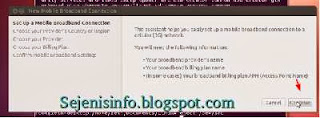




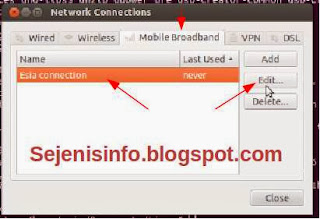














mantap min tutornya
BalasHapusini buat cdma ya boss..buat modem gsm bisa gk?
BalasHapusSangat membantu sekali brother.. Terimakasih banyak sukses selalu
BalasHapus